Cierre forzado de conexión en Minecraft: 4 arreglos simples
- Si Minecraft ve que una conexión existente se cerró a la fuerza, el error le impedirá jugar.
- Ajustar la configuración del juego y del cortafuegos generalmente solucionará este problema para siempre.
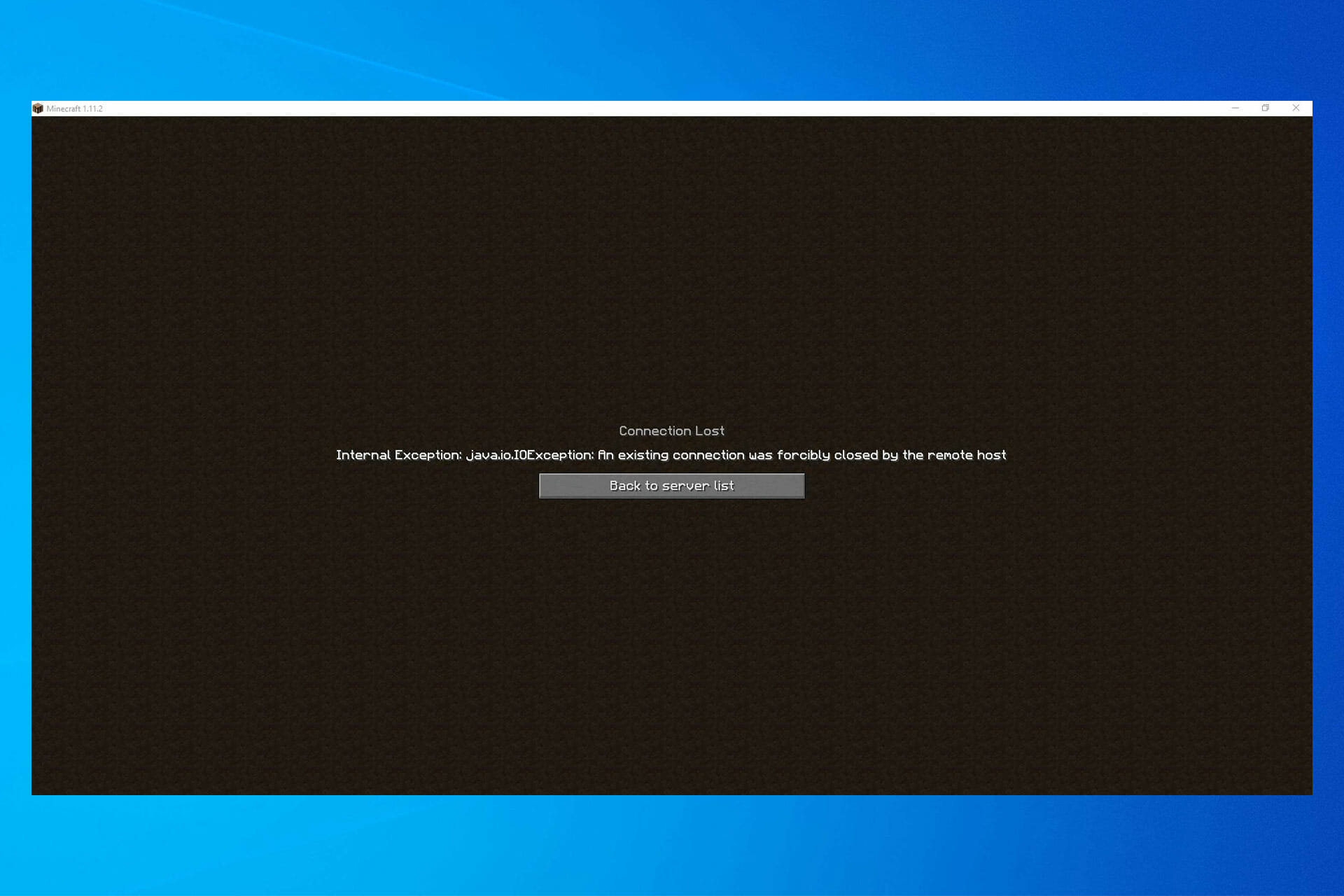
XINSTALAR HACIENDO CLIC EN DESCARGAR ARCHIVO
Cuando intenta iniciar sesión o acceder a su servidor de Minecraft, puede encontrar El host remoto cerró a la fuerza una conexión existente error.
En este artículo, echamos un vistazo a algunas de las soluciones comunes para ayudarlo a solucionar el problema en su servidor de Minecraft.
¿Por qué recibo un mensaje de conexión cerrada en Minecraft Bedrock?
- problemas del servidor – A veces, su servidor puede encontrar algunos problemas que le impiden unirse a él, así que asegúrese de verificar la configuración de su servidor. Los usuarios informaron que el host remoto de Minecraft cerró por la fuerza una conexión existente en Aternos e Hypixel, pero otros también se ven afectados.
- Recursos de hardware – Minecraft puede ser exigente con su servidor, así que asegúrese de tener suficiente RAM.
- Problemas de red – Problemas de red como ping alto o retraso pueden generar problemas, así que asegúrese de que su conexión sea rápida y estable. Si no se resuelven estos problemas, es posible que no se produzca un error de conexión a Internet en Minecraft.
- Configuración del cortafuegos – Algunas características del cortafuegos pueden impedir que se conecte a un servidor, por lo que deberá ajustarlas.
¿Cómo soluciono una conexión existente que fue cerrada por la fuerza por el host remoto en Minecraft?
Antes de comenzar a solucionar el problema, aquí hay algunas comprobaciones simples para realizar:
- Reinicie el servidor, el cliente y la conexión de red – Los bloqueos del servidor pueden causar problemas como estos, por lo que reiniciar el servidor de vez en cuando puede ayudar. Lo mismo ocurre con su computadora y conexión de red. Para obtener más información sobre los problemas del servidor, visite nuestra guía de Minecraft Server que no funciona.
- Cambiar al cliente de Badlion – Pocos usuarios informaron que el error no ocurre al usar este cliente, así que siéntete libre de probarlo.
- Ejecute el servidor/cliente como administrador – A veces puede ayudar iniciar el servidor o el juego como administrador. También puede intentar usar el servidor lanzado de Java en lugar de minecraft_server*.exe.
- Póngase en contacto con el administrador de su servidor – Si recibe este error al intentar unirse a un servidor, es posible que el servidor tenga problemas. A veces, los datos de morph pueden causar problemas, pero después de que un administrador los elimine, el problema debería desaparecer.
1. Cambiar la distancia de visualización del servidor
- Detenga el servidor si se está ejecutando.
- Haga clic en ARCHIVO. A continuación, vaya a Archivos de configuración y seleccione Configuración del servidor.
- situado vista lejana opción y cámbiela a 4.

- Desplácese hacia abajo y haga clic sabio para aplicar los cambios.
- Inicie el servidor y verifique las mejoras.
Si recibe este error como cliente, ajuste su distancia de visualización haciendo lo siguiente:
- Inicie Minecraft y abra ajustes.
- Ir a Ajustes de video.

- Ahora configura Distancia de reproducción A 4 o 2 y guarde los cambios.

2. Usa el modo Forge y Optifine
- Descargar forjar. Después de descargarlo, instálelo.
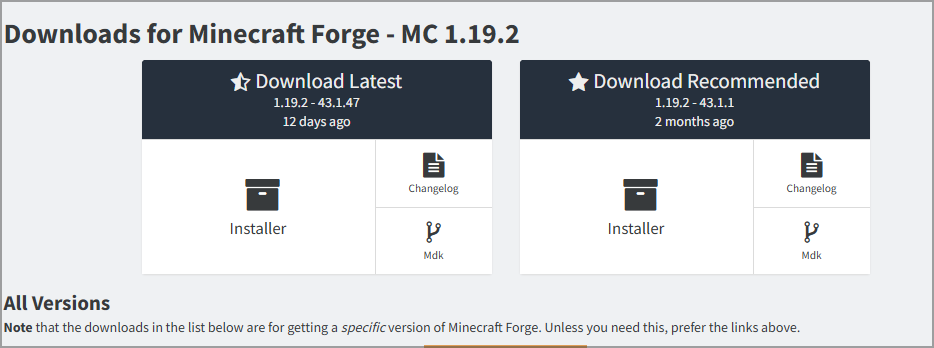
- Próximo, descargar mod parcheador.
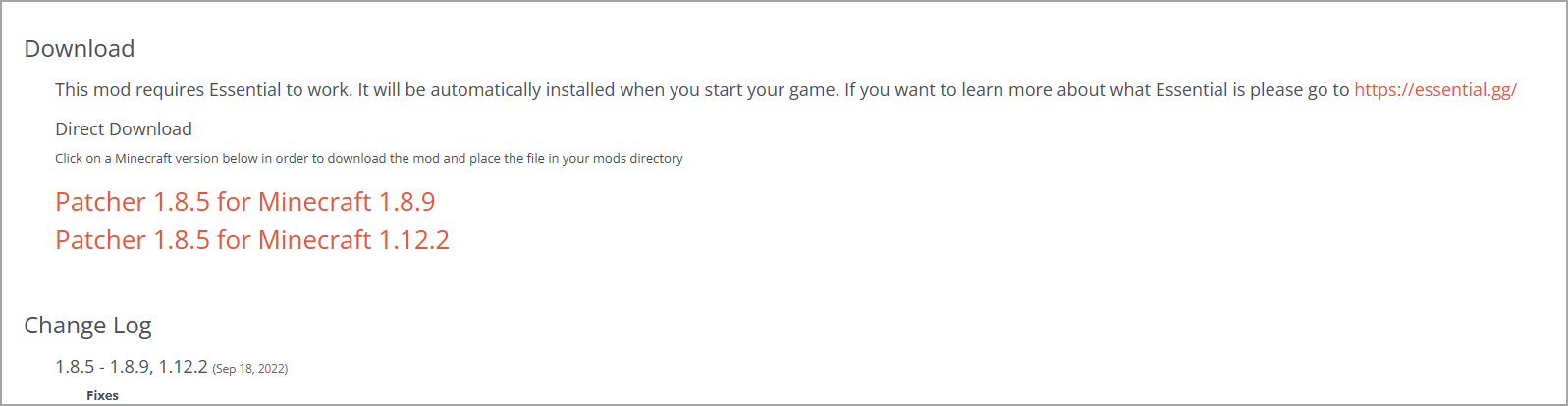
- Descargar mod Optifine.

- Con Optifine, reduzca la configuración para mejorar el rendimiento.

NOTA
Asegúrese de consultar las instrucciones de instalación de cada mod en su sitio web.
3. Ajuste la configuración de su enrutador
- Abra la página de configuración de su enrutador e inicie sesión.

- Navegar a LAN a y luego seleccione Cambio de control.
- Localizar Aceleración NAT y apáguelo.

Esta función suele estar disponible en los enrutadores ASUS. A veces se le conoce como Aceleracion de hardware en algunos casos por enrutadores de otras marcas. También se puede llamar como CTF (reenvío directo) y FA (acelerador de flujo).
4. Ajuste la configuración del cortafuegos de su enrutador
- Vaya a la página de inicio de sesión de su enrutador e inicie sesión.

- Luego ve a Configuración del cortafuegos.

- Finalmente, apague la cerradura. Fragmentos de IP.
Siga todos los pasos del artículo uno por uno para arreglar Una conexión existente fue cerrada por la fuerza por el host remoto en Minecraft.
Este no es el único problema que puede encontrar y ya hemos cubierto que Minecraft no pudo autenticar su conexión en una guía separada.
Háganos saber en los comentarios qué método lo ayudó a resolver el problema.
![Photo of Cómo deshabilitar Edge en Windows 11 [Easy Methods]](https://kdkick.com/wp-content/uploads/2023/05/Como-deshabilitar-Edge-en-Windows-11-Easy-Methods-390x220.png)

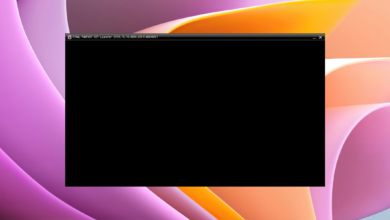

![Photo of Error de certificado de Entitlement.diagnostics.office.com [Fix]](https://kdkick.com/wp-content/uploads/2023/05/Error-de-certificado-de-Entitlementdiagnosticsofficecom-Fix-390x220.jpg)